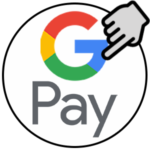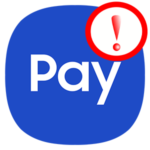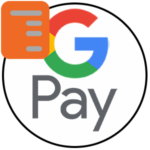SberPay без отпечатка пальца
Владельцы банковских карт СберБанка наверняка знают о том, что у него существует свой сервис для бесконтактной оплаты под названием Сбер Пэй, встроенный в мобильное приложение. Он доступен только на Android-устройствах с NFC. А вот для iOS его нет, только Apple Pay. Поскольку речь идет о платежах, то большой акцент разработчики делают в первую очередь на безопасности. Поэтому любые операции нужно проводить с разблокированным смартфоном и планшетом. А в некоторых ситуациях даже потребуется подтверждение в виде ввода пароля или сканирования отпечатка пальцев. Причем последнее может мешать, ведь замедляет весь процесс. Но можно ли пользоваться бесконтактной оплатой SberPay без отпечатка пальца? Давайте разбираться с этим вопросом.
Подробное руководство
Приложение Google Pay устроено таким образом, что для бесконтактной оплаты достаточно просто приложить разблокированный смартфон к терминалу, при необходимости выбрав подходящую банковскую карту. А вот в случае со Сбер Пэй процесс несколько более усложнен, ведь даже на разблокированном мобильном устройстве будет требоваться отсканировать отпечаток пальца, вне зависимости от суммы. И это придется делать каждый раз при оплате бесконтактным способом.
В связи с этим многим пользователям SberPay кажется довольно неудобным. Отсюда и появляются вопросы о том, как отключить подтверждение каждой операции. Но ответ, к сожалению, тоже не будет позитивным. Систему безопасности обойти не получится, в любом случае придется вводить пароль, графический ключ или сканировать палец. Сейчас мы более подробно все объясним.
Принцип защиты в Сбер Пэй
В самом мобильном приложении СберБанк Онлайн для входа нужно задать код из пяти цифр, вместо которого можно использовать сканер отпечатка. Так вот, этот сканер достаточно легко отключить, но код все равно вводить придется. Прилагаем краткую инструкцию:
- Запускаем мобильное приложение на своем телефоне.
- Нажимаем на значок со своим аватаром. Он находится в левом верхнем углу экрана.

- Далее, нажимаем на «шестеренку» справа, чтобы попасть в окно параметров.

- Теперь посещаем раздел «Безопасность» в блоке «Основные».
- Листаем его, пока не увидим блок «Вход».
- Здесь деактивируем опцию «Вход по Fingerprint». Он может называться несколько иначе, но в любом случае будет находиться на том же месте.
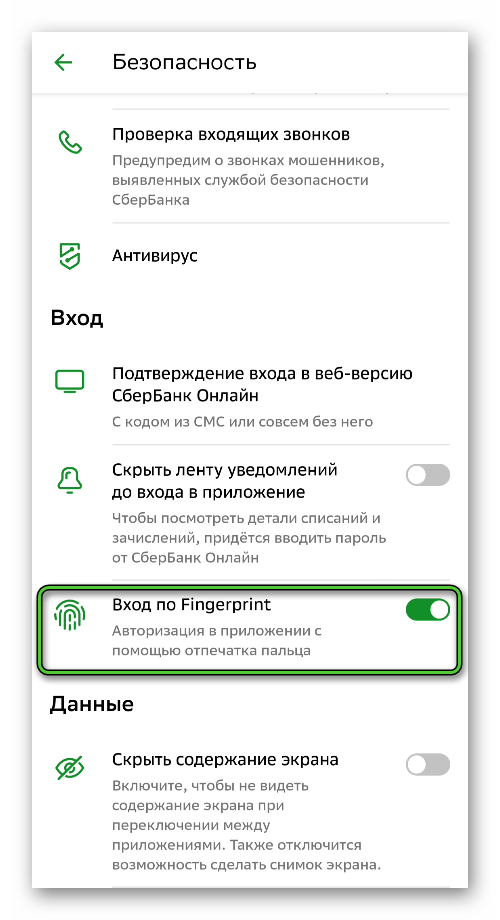
Теперь при входе в СберБанк через мобильное приложение у вас будут просить пятизначный код. Его отключить попросту невозможно, такого ограничение приложения.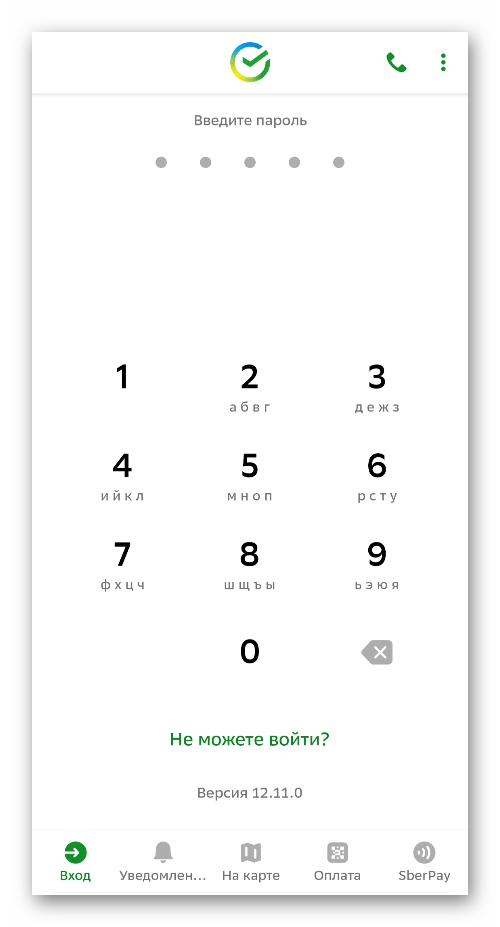
Но для SberPay никаких изменений не произойдет. Связано это с тем, что данная платежная система напрямую работает с Android, где все еще активна защита по отпечатку. И код доступа там тоже будет различаться с мобильным приложением, используется тот, который подходит для разблокировки устройства. Чтобы перейти к его вводу, достаточно тапнуть по соответствующему пункту в окне подтверждения операции.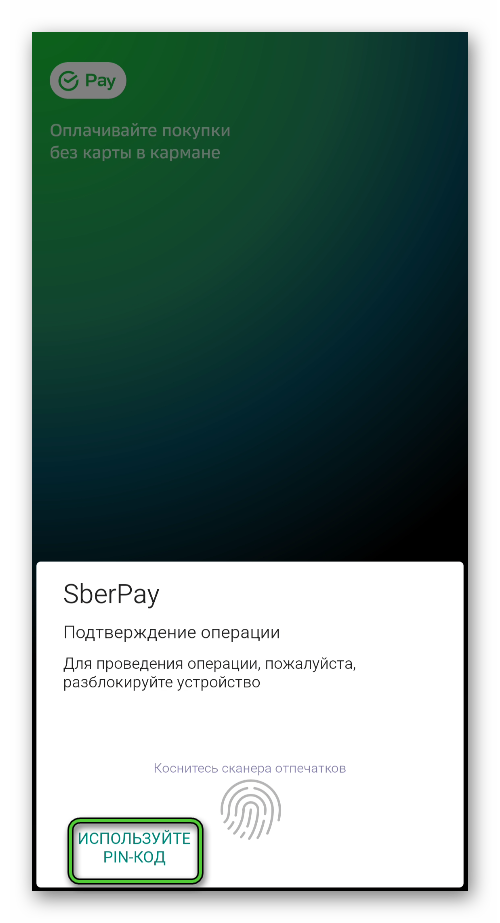
Из этой информации может возникнуть разумное решение – полностью отключить защиту в настройках Android, чтобы для разблокировки телефона ничего не требовалось. Но в таком случае Сбер Пэй попросту откажется работать. При попытке его запуска вы увидите окно с таким содержанием: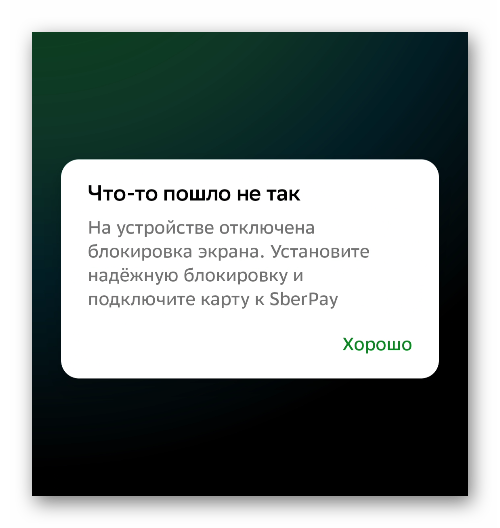
Какой вывод? К сожалению, подтверждение операций через код или сканер пальца для Sber Pay отключить попросту невозможно. Для каждой оплаты нужно выполнять подтверждение одним из доступных способов. Если это вас не устраивает, то вы можете перейти на Google Pay, где таких ограничений нет. Разберемся с установкой данного приложения и добавления карт из СберБанка.
Установка и настройка Google Pay
Данное приложение может по умолчанию присутствовать на вашем мобильном устройстве. Но если его нет, то для загрузки сделайте следующее:
- Откройте магазин «Play Маркет».

- Перейдите на страницу Google Pay с помощью функции поиска.
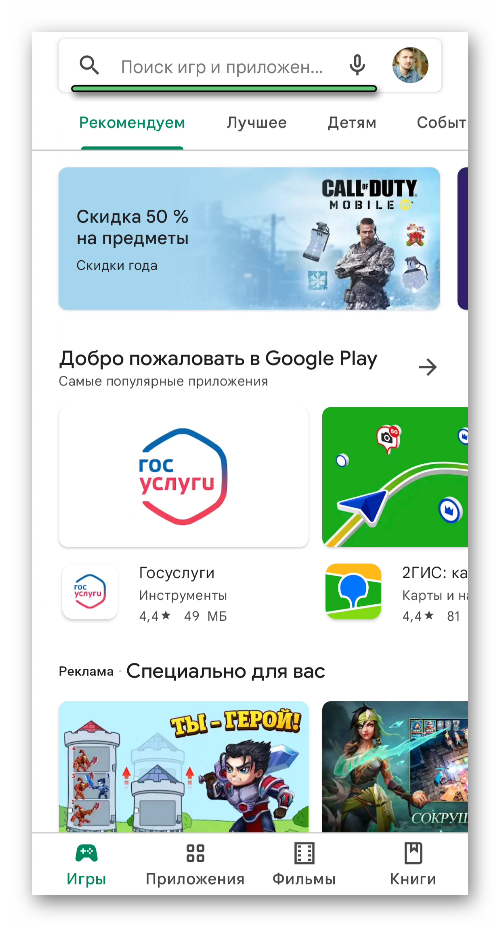
- Нажмите на кнопку установки рядом с его названием.
- Дождитесь окончания процедуры, а затем запустите приложение.
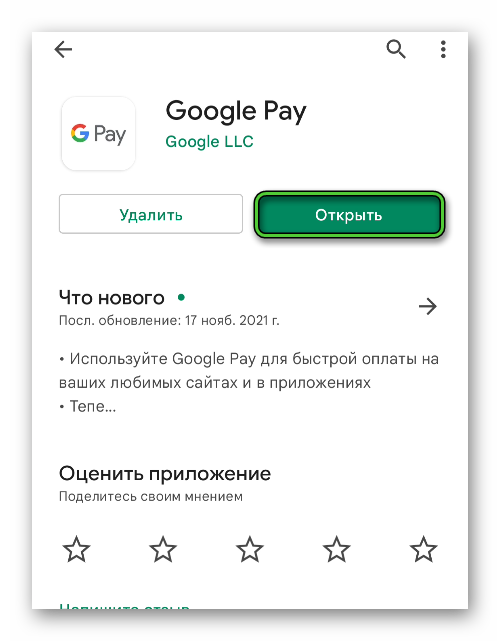
- Пройдите первичную настройку, следуя подсказкам.
Следующий шаг – добавление банковских карт. Сделать это можно прямиком из мобильного приложения СберБанк Онлайн:
- Запустите его на своем смартфоне.
- Нажмите на пункт «Все счета и карты» в разделе «Кошелек».
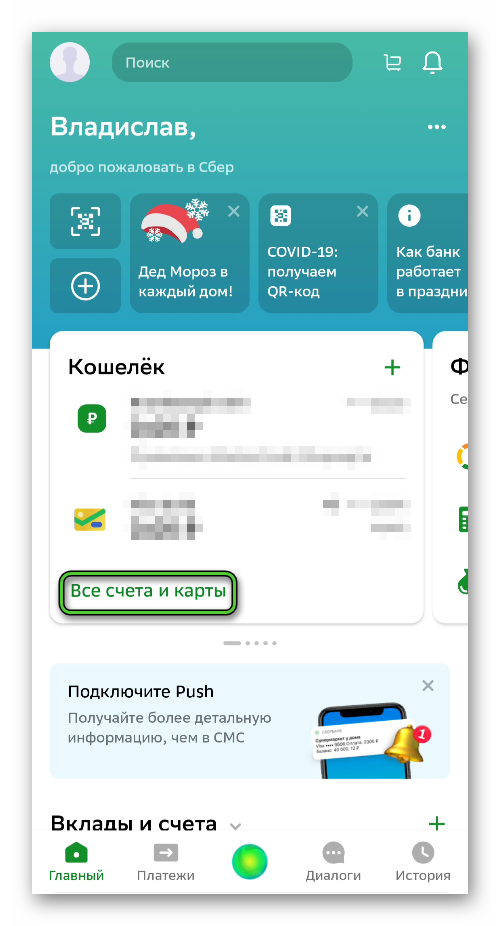
- Теперь тапните по первой дебетовой или кредитной карточке, которую вы хотите добавить.
- Пролистайте новую страницу до блока «Дополнительно».
- Активируйте опцию «Добавить в Google Pay».
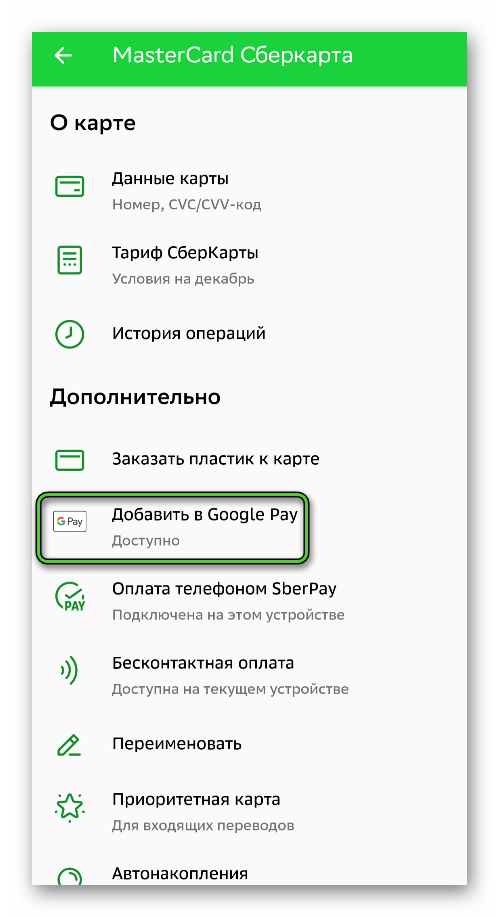
- Теперь нажмите на кнопку «Подключить GPay».
- В окне нового приложения нажмите «Продолжить».
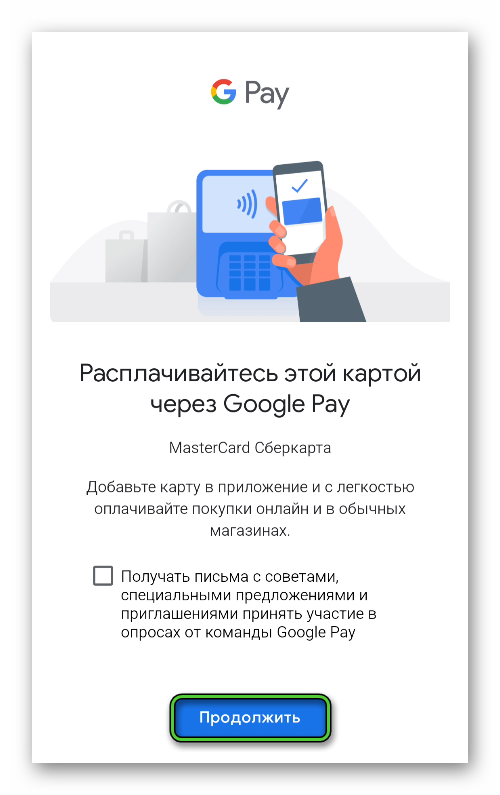
- На странице «Подтвердите данные» укажите недостающую платежную информацию и нажмите кнопку «Продолжить» в самом низу.
- Введите одноразовый пароль из СМС-сообщения и завершите процедуру.
- При необходимости повторите это действие с остальными картами.
В платежном приложении Google Pay одна карта выступает в качестве основной. Именно она будет использоваться для оплаты, если просто разблокировать устройство и приложить его к терминалу. Для других карт нужно сначала открыть приложение, выбрать конкретную и приложить устройство. А чтобы выбрать карту в качестве основной, тапните по ее картинке и выберите соответствующий пункт в блоке «Реквизиты».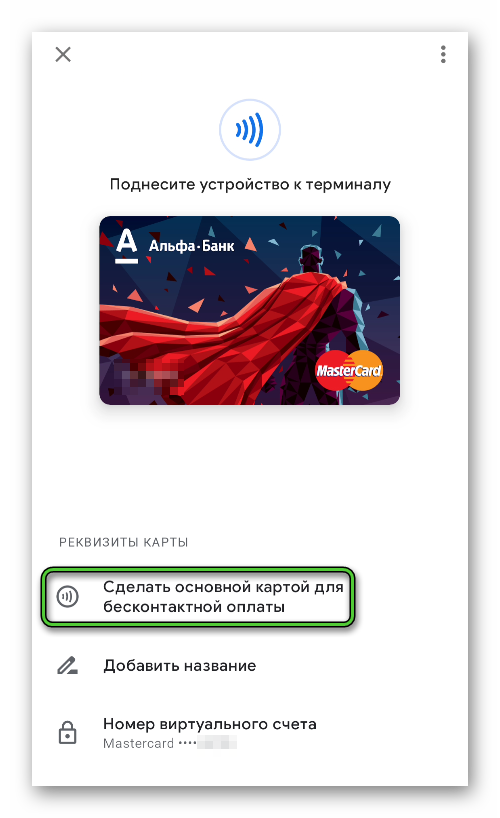
Подведение итогов
В рамках данной статьи мы объяснили, почему не получится использовать платежную службу SberPay без отпечатка пальца. Вернее, саму процедуру сканирования можно отключить из настроек Android, но в таком случае придется вводить код или графический ключ, предназначенный для разблокировки смартфона. Таковы ограничения, изначально наложенные разработчиком, чтобы повысить надежность приложения. Обойти их, к сожалению, никак не получится.
Единственное решение – использование Google Pay для бесконтактной оплаты на смартфоне. В таком случае для подтверждения операции будет достаточно разблокировать устройство и приложить к терминалу, никаких дополнительных действий не требуется. Но само мобильное приложение нужно установить из магазина «Play Маркет», а затем добавить в него все банковские карты из СберБанка. Тогда процесс бесконтактной оплаты станет проще.